Funkcje użytkownika firmy Microsoft - to określenie brzmi dość niewinnie. W rzeczywistości jednak jest to jeden z mechanizmów odpowiedzialnych za wyświetlanie sponsorowanych aplikacji w Windows 10, a w przyszłości - być może - reklam w tym systemie. Zobaczcie, jak wyłączyć tę funkcję.
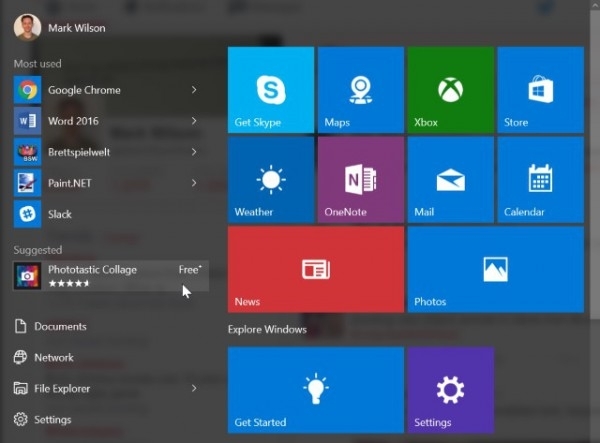
Mało co jest za darmo na tym świecie, a Windows 10 nie jest żadnym wyjątkiem. Mimo iż dostarczana bezpłatnie, najnowsza wersja systemu Microsoftu zawiera sporo elementów, na których firma z Redmond może zarabiać. Chociażby zbieranie informacji na temat użytkowników systemu czy promowane grafiki wyświetlane na ekranie logowania/blokady Windows 10.
W Menu Start Windows 10 mogą być wyświetlane rekomendowane aplikacje. To forma reklamy Sklepu Windows oraz umieszczanych tam programów. Pokazywaliśmy, jak pozbyć się tej formy reklam z komputera. To jednak nie wszystko, w najnowszym wydaniu systemu Microsoft jest znacznie więcej furtek, które mogą być i pewnie będą wykorzystywane do reklamowania produktów w naszym komputerze.
Obecnie jedną z ważniejszych funkcji, które umożliwiają Microsoftowi wyświetlanie dodatkowych informacji czy promocji w naszym komputerze jest narzędzie o nazwie "Funkcje użytkownika firmy Microsoft", a działające dzięki połączeniu z chmurą Microsoftu. Jak możemy przeczytać, dzięki temu narzędziu możemy:
uzyskiwać sugestie od firmy Microsoft i powiadomienia dotyczące ich konta Microsoft.
A także "spersonalizowane rekomendacje". Czyli po prostu reklamy. Tylko of firmy Satya Nadelli zależy, kiedy i w jaki sposób funkcja ta zostanie wykorzystana w przyszłości. Można podejrzewać, że Microsoft będzie powoli, bardzo delikatnie wprowadzał kolejne elementy umożliwiające wyświetlanie rekomendacji czy nieinwazyjnych reklam w komputerach swoich klientów.
Wyłączanie Funkcji użytkownika firmy Microsoft
W tym poradniku pokażemy dwa najprostsze sposoby na wyłączenie narzędzia Funkcje użytkownika firmy Microsoft. Pierwszy sposób wykorzystuje Edytor lokalnych zasad grupy, drugi zaś Edytor rejestru. Obie metody są bardzo proste do przeprowadzanie.
Przejdźmy do pierwszego rozwiązania. W tym celu wykonujemy skrót klawiszowy Windows + R, a następnie w polu Uruchamianie wpisujemy i zatwierdzamy Enterem komendę gpedit.msc.
Po otwarciu Edytora lokalnych zasad grupy odnajdujemy w lewym pasku menu następującą ścieżkę:
W katalogu Zawartość chmury klikamy prawym przyciskiem myszy wartość "Wyłącz funkcje użytkownika firmy Microsoft" i wybieramy z menu kontekstowego opcję "Filtr włączony". Możemy też dwukrotnie kliknąć funkcję, a po jej otwarciu zaznaczyć opcję "Włączony" i kliknąć przycisk OK.
Metoda druga - uruchamiamy Edytor rejestru w trybie administratora. Po jego otwarciu, w lewym pasku menu odnajdujemy następującą ścieżkę:
Tutaj otwieram podwójnym kliknięciem wartość o nazwie CloudContent. Jeżeli nie ma takiej wartości w folderze Windows, należy ją samodzielnie dodać. Po otwarciu CloudContent dodajemy do niej wartoś DWORD o nazwie DisableWindowsConsumerFeatures. Otwieramy ją i ustawiamy domyślną wartość na 1. Potem zamykamy Edytor rejestru.
W obu przypadkach dobrze jest zrestartować komputer, aby wprowadzić zmiany do systemu. Po zastosowaniu powyższych modyfikacji powinniśmy zostać uwolnieni zarówno od obecnych rekomendacji w MenuStart Windows 10, jak i ewentualnych przyszłych reklam, jakie szykuje Microsoft.
